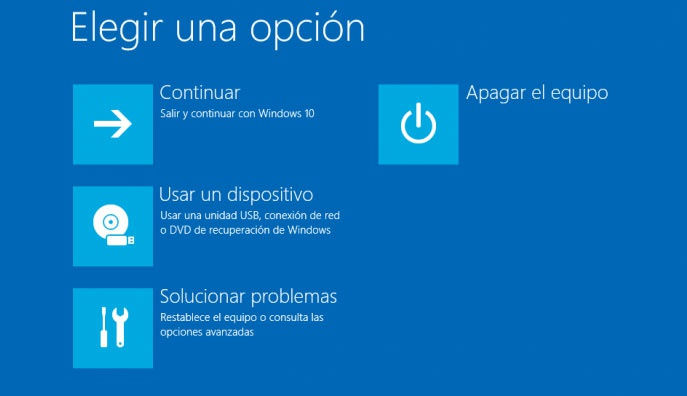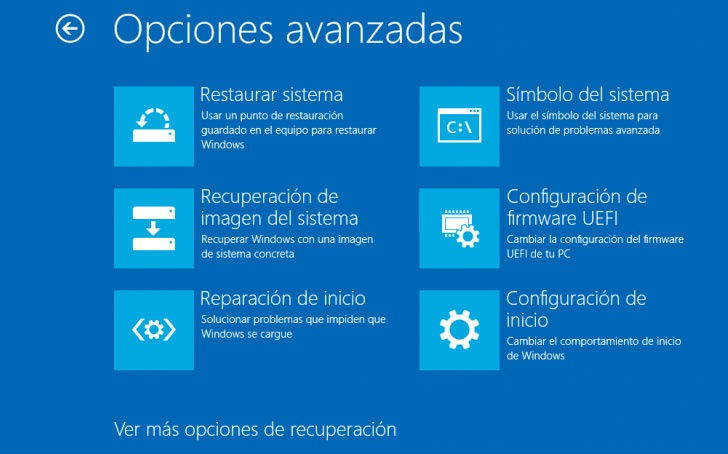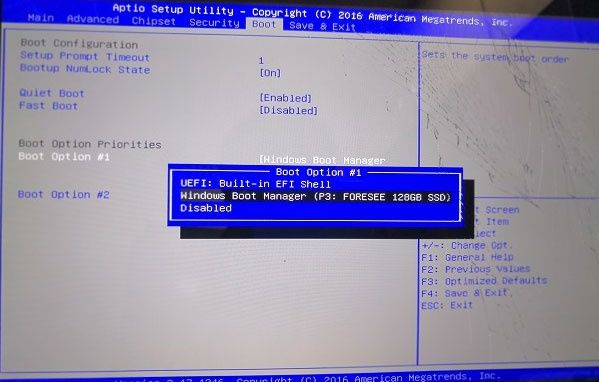Pasos a seguir para cambiar el orden de arranque en Windows 10
Antes de la llegada de Windows 10, la manera de cambiar el orden de arranque del sistema era pulsando la tecla F2 o DEL en el momento de encender el ordenador para acceder a la BIOS. Sin embargo, Microsoft incorporaba un sitema de recuperación en Windows 10 que nos permite cambiar esto de otra forma.
Para ello, vamos a iniciar Windows 10 como lo hacemos habitualmente y una vez estamos delante de nuestro escritorio abriremos la página de Configuración de Windows 10. Una vez ahí, navegamos por las opciones Actualización y seguridad > Recuperación y buscamos la opción Inicio avanzado. Esta opción permite iniciar Windows desde un dispostivo o disco, como una unidad USB o DVD, cambiar la configuración de firmware del PC, la configuración de inicio de Windows o incluso restuarar Windows desde una imagen del sistema.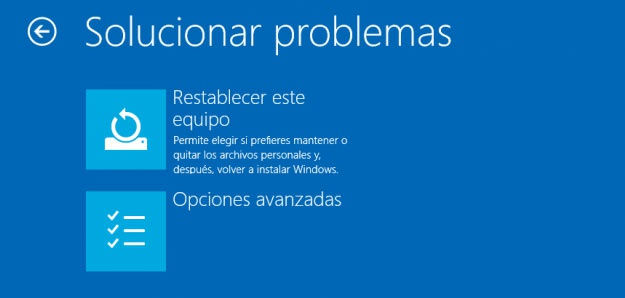
Si pulsamos sobre el botón Reiniciar ahora, el equipo se reiniciará y nos mostrará un menú en que tenemos que ir a Solucionar problemas > Opciones avanzadas. Entre estas opciones tenemos que elegir UEFI Firmware Setting o Configuración de firmware UEFI, que reiniciará de nuevo el equipo y nos llevará a la configuración del firmware.
Ahí tendremos que ir a la pestaña de Inicio o Boot, que será donde encontremos la prioridad de arranque de nuestro equipo. Por defecto estará el disco duro, pero si desplegamos las opciones también encontraremos la posibilidad de indicar el orden de arranque que queramos. Podemos indicar que arranque primero el CD, DVD, unidad USB…. Para cambiar de una opción a otra basta con usar las teclas de flechas, elegir la opción que queramos y pulsar la opción de Guardar y Salir.
Ahora, la próxima vez que reiniciemos el equipo se seguirá el orden de arranque que hayamos configurado en nuestra BIOS o UEFI, algo bastante útil cuando necesitamos arrancar el equipo desde una unidad de DVD o USB que contiene archivos de instalación de Windows 10 o si tenemos instalado el sistema operativo en un disco duro secundario.
Fuente: thewindowsclub | adslzone